Создание сценария Motion Flow Script
Чтобы соединить все анимации, нужно создать сценарий потока движений, определив тем самым порядок, в котором связываются анимации, и всевозможные переходы или изменения ориентации, которые нужно осуществить. Этот сценарий всегда создается одинаково, поэтому в файле Betty 12.max выполните следующие шаги:
1. Выделите объект Biped.
2. Щелкните по кнопке Motion Flow - она станет активной (фиолетовой) - рис. 9.6.
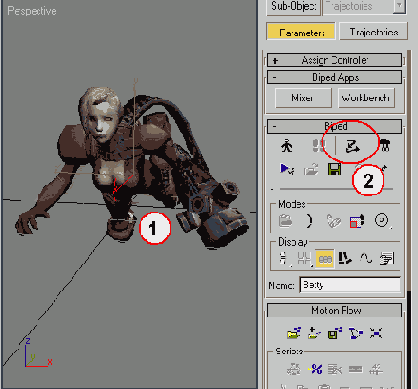
Рис. 9.6. Создание сценария потока движений начинается с активизации режима Motion Flow
3. Щелкните по кнопке Show Graph - она станет активной.
4. В окне Motion Flow Graph: Betty активизируйте кнопку Create Clip.
5. Создайте столько полей для отрезков, сколько нужно (для Betty создайте восемь) - рис. 9.7.
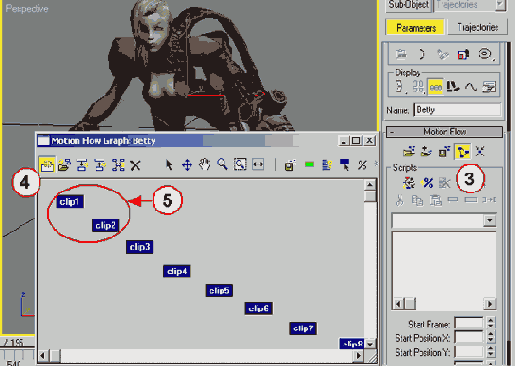
Рис. 9.7. Создайте поля в окне Motion Flow Graph
Расположите поля отрезков движений так, чтобы их было проще связывать друг с другом. Обычно больше всего подходит ступенчатая конфигурация, но можно применить и любую другую придуманную вами систему. Чтобы переместить отрезки, сначала нужно нажать кнопку Move Clip (Переместить отрезок) - рис. 9.8.

Рис. 9.8. Позиционируйте отрезки движений: активизируйте кнопку Move Clip и определите положение отрезков
6. Щелкните правой кнопкой мыши по пустым полям отрезков движений.
7. Укажите путь к нужным отрезкам движения.
8. В каждое поле отрезка загрузите файл движения. Загрузите файлы betty_*.bip из папки в следующем порядке (рис. 9.9):
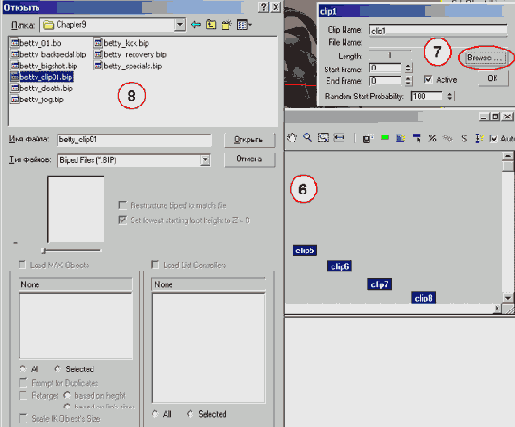
Рис. 9.9.Загрузите отрезки движений в окне Motion Flow Graph
9. Когда все движения будут загружены, обратите внимание на раздел Scripts (Сценарии).
10. Активизируйте кнопку Define Script, щелкнув по ней.
11. Выберите пункт Create new script (Создать новый сценарий) и нажмите кнопку ОК (рис. 9.10).
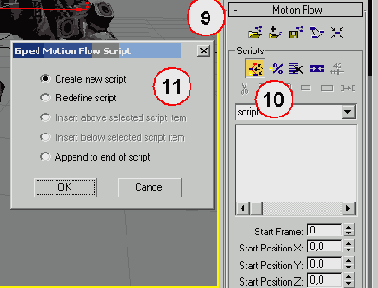
Рис. 9.10. Создайте новый сценарий потока движений
12. Щелкните по каждому полю отрезка в том порядке, в котором они должны быть соединены друг с другом. Порядок для отрезков Betty таков (рис. 9.11):
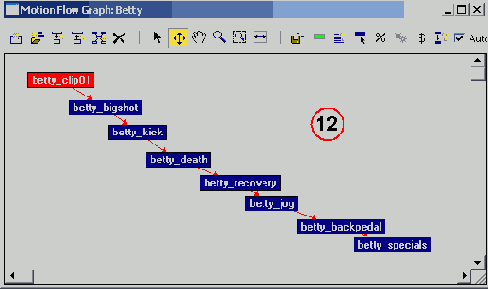
Рис. 9.11. Чтобы определить порядок воспроизведения отрезков в сценарии, щелкните по каждому из них
13. Закройте окно Motion Flow Graph, щелкните по имени отрезка в списке под названием сценария справа - оно будет выделено (синим).
14. Щелкните по кнопке Edit Transition (Редактировать переход).
15. Отредактируйте параметры перехода (рис. 9.12).
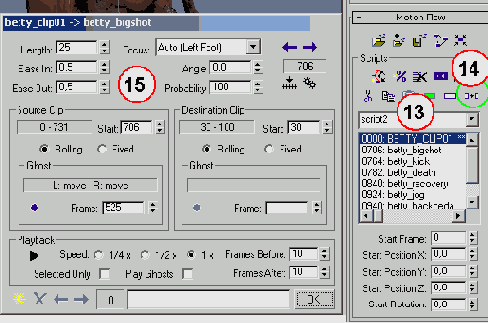
Рис. 9.12. Определите сценарий потока движений и настройте переходы между отрезками
